pdfcreator虚拟打印机使用方法
pdfcreator怎么用?pdfcreator虚拟打印机允许大部分程序将文件打印成PDF,同时支持生成NG,BMP,JPEG,PCX,TIFF图形格式文件,那么具体要怎么使用呢?来看下详细的方法介绍吧。
pdfcreator怎么用?
1、首先打开软件进入到软件的主界面,我们在界面上点击“Choose a file to convert”按钮即可。
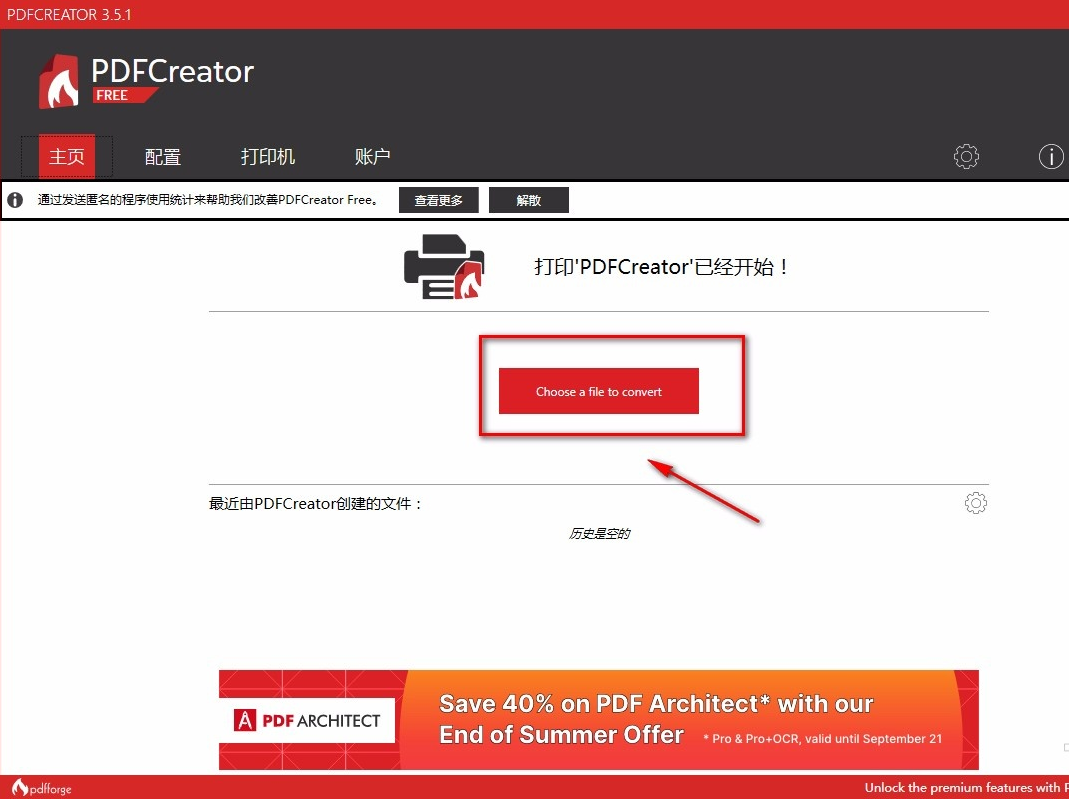
2、接着界面上就会弹出一个文件打开窗口,我们在窗口中选中需要转换格式的word文件,再点击窗口底部的“打开”按钮即可将文件添加到软件中。
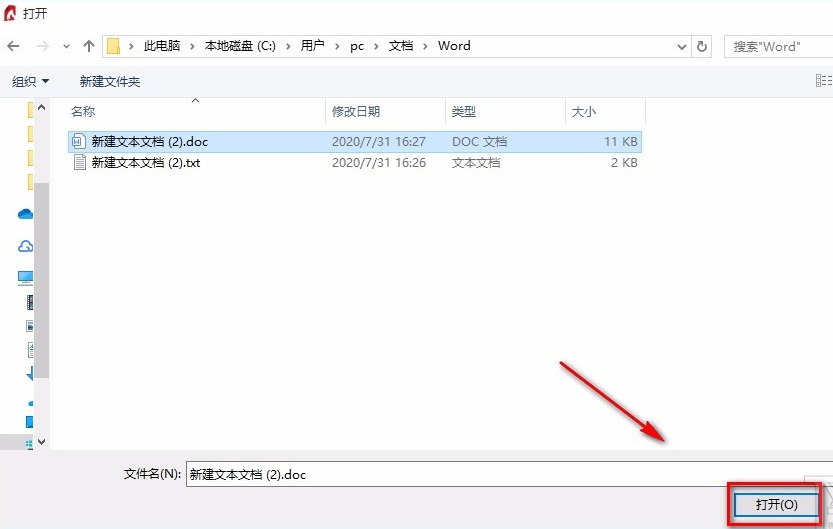
3、然后进入到PDF转换页面,在页面中设置好文件名称,再点击右侧的三个小点按钮就可以设置文件的保存路径。
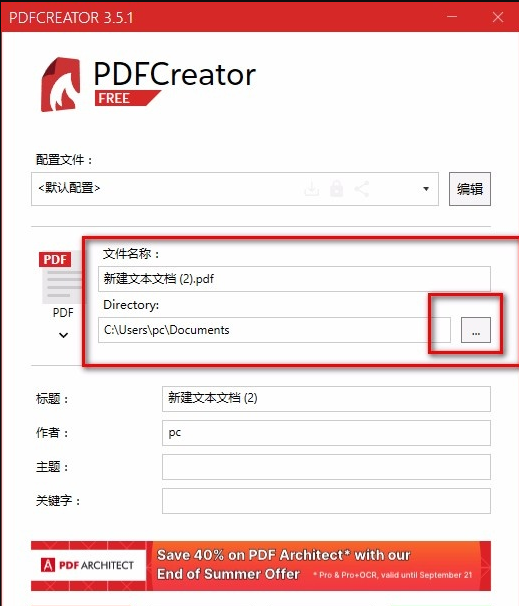
4、设置好文件的相关参数后,我们在页面右下角找到“保存”按钮,点击该按钮就可以开始转换文件格式。
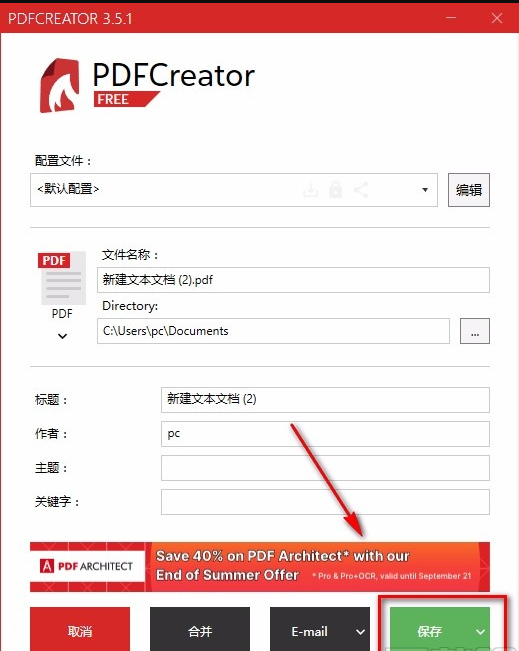
5、文件格式转换完成后,我们在界面右下角可以看到一个绿色的“确定”按钮,点击该按钮就可以完成转换格式的全部操作步骤了。
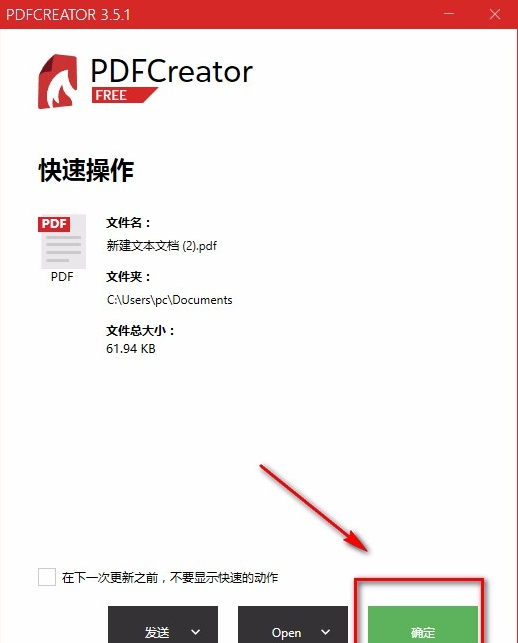
相关推荐
-
pdfcreator V4.4 中文版

pdfcreator虚拟打印机能够快速创建并打印PDF文档,同时支持生成NG,BMP,JPEG,PCX,TIFF图形格式文件,允许你将多个独立的文档转化成一个PDF文件,是一个开源应用程序。pdfcreator虚拟打印机支持加密,支持多种选项设置。并且有间接办法把多个文档打印成一个PDF,欢迎体验。
-
pdfcreator虚拟打印机 V4.4.2 中文版

pdfcreator虚拟打印机允许用户选择PDFCreator作为打印机, 允许大部分程序将文件打印成PDF,同时支持生成NG,BMP,JPEG,PCX,TIFF图形格式文件,是一款免费PDF生成打印的工具。pdfcreator虚拟打印机可以将多个独立的文档转化成一个PDF文件,







